I denne artikkelen skal vi se på noen av de beste Raspberry Pi-emulatorene for Windows.
Raspberry Pi er en liten, ensidig datamaskin som er designet for å forenkle programmering / koding. Imidlertid, selv om denne datamaskinen er gjort relativt rimelig, er dens feilfrihet ikke garantert - da den kanskje ikke oppfyller forventet standard for enkelte personer (fagpersoner).
Derfor, for å eliminere en slik skuffelse, kan du enkelt etterligne Raspberry Pi-maskinvaren på Windows-PCen din (eller andre operativsystemer) for å teste om den er egnet før du bruker penger på å kjøpe den..
Vi har skissert fem av de beste Raspberry Pi-emulatorene for Windows; noen av dem kan du enkelt bruke til å etterligne Raspbian-miljøet på din Windows-PC.
Hva er de beste Raspberry Pi-emulatorene for PC-er?
1VMWare arbeidsstasjon
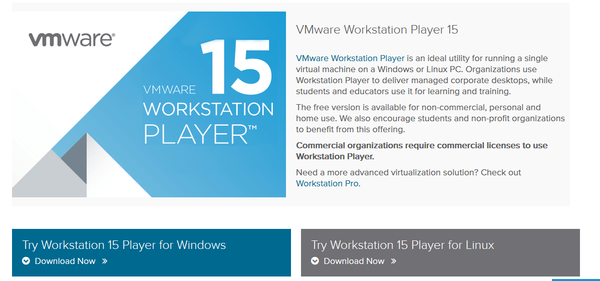 VMWare Workstation er mer eller annet som VirtualBox. Og, akkurat som VirtuaBox, kjører den på Debian-systemet for å etterligne Raspberry Pi-maskinvare på Windows- og Linux-datamaskiner. Bortsett fra Raspberry Pi-emulering, kan VMWare Workstation også brukes til å etterligne andre operativsystemer.
VMWare Workstation er mer eller annet som VirtualBox. Og, akkurat som VirtuaBox, kjører den på Debian-systemet for å etterligne Raspberry Pi-maskinvare på Windows- og Linux-datamaskiner. Bortsett fra Raspberry Pi-emulering, kan VMWare Workstation også brukes til å etterligne andre operativsystemer.
For å lage en virtuell maskin for Raspberry Pi-emulator ved hjelp av VMWare Workstation, er alt du trenger å gjøre å laste ned Windows (eller Linux) versjonen av programmet og kjøre kommandoen “execute” (.exe) for å installere (og kjøre) den på din system.
- LES OGSÅ: Hvordan forhindre at Raspberry Pi 3 blir overopphetet
Etter vellykket installasjon kan du starte Raspberry Pi-emulatoren ved å opprette en ny "Virtual Machine" og deretter åpne Raspbian iso-filen..
Når hele oppsettet er fullført, kan du deretter oppdatere og starte datamaskinen på nytt. Etter dette er Raspberry Pi nå fullt operativt på arbeidsstasjonen din, og du kan nå kode i emulert Raspberry Pi-modus på din PC.
- Last ned nå VMware Workstation 15 Player fra den offisielle siden
2QEMU
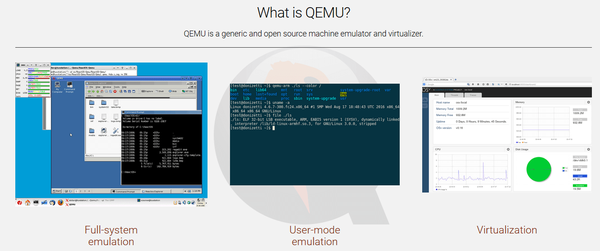 Quick-EMUlator, praktisk kjent som QEMU, er standard OS-emulator i markedet, som er vert for en utpekt Raspberry Pi virtualiserings-CPU. Som sådan er det uten tvil det mest ideelle programmet for å etterligne Raspberry Pi OS på Windows.
Quick-EMUlator, praktisk kjent som QEMU, er standard OS-emulator i markedet, som er vert for en utpekt Raspberry Pi virtualiserings-CPU. Som sådan er det uten tvil det mest ideelle programmet for å etterligne Raspberry Pi OS på Windows.
Å bruke QEMU til å etterligne Raspberry Pi krever en slags ekspertise, samt et sett med forhåndsinstallerte programmer som kjernetilpasning, drivere og lignende. Enkelt sagt, for å starte oppsettprosessen, må du skrive et sett med kommandoer (.bat) i Notisblokk eller tekstredigerer. Derfor er det bedre egnet for brukere med en slags kodeopplevelse.
Quick EMUlator er ikke et tungt program, siden det har en moderat størrelse på bare 550 MB; dermed støttes den på praktisk talt alle Windows-PCer. Den emulerte Raspberry Pi på nylig utviklede datamaskiner (som Windows 10 / 8.1 / 8) fungerer også med samme hastighet med den opprinnelige RPi-maskinvaren.
QEMU, som et open source-program, er gratis å laste ned og installere. Du kan få alt verktøy (og informasjon) som kreves for sikker installasjon og drift av Raspberry Pi OS på QEMU på Sourceforge.
Last ned og installer QEMU
- LES OGSÅ: 6 beste PC-emuleringsprogramvare for Mac-er [2019-liste]
VirtualBox
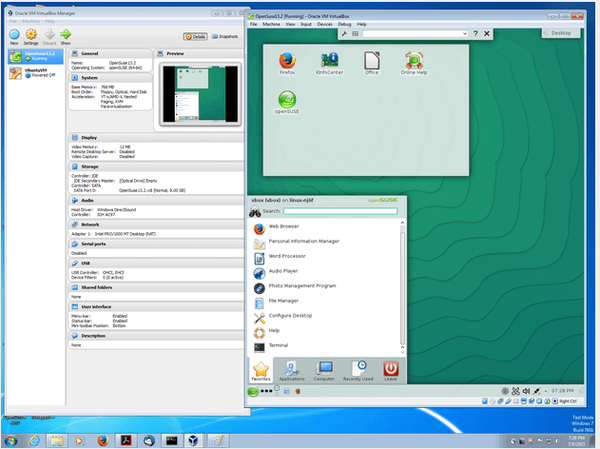 VirtualBox er et kjent maskinvarevirtualiseringsprogram (og emulering), og det er en av de beste Raspberry Pi-emulatorene for Windows. Det er vert for en virtuell maskin som lar deg lage en virtuell etterligning av hvilket som helst operativsystem på datasystemet ditt.
VirtualBox er et kjent maskinvarevirtualiseringsprogram (og emulering), og det er en av de beste Raspberry Pi-emulatorene for Windows. Det er vert for en virtuell maskin som lar deg lage en virtuell etterligning av hvilket som helst operativsystem på datasystemet ditt.
I lys av dette gir VirtualBox deg muligheten til å kjøre Raspberry Pi OS på din Windows-PC. Og det er spesielt ideelt for brukere med liten eller null kunnskap om koding. Det er vert for et brukervennlig grensesnitt, noe som gjør det veldig enkelt å bruke.
Alt du trenger å gjøre er å installere Raspberry Pi på VirtualBox, for å lage en virtuell maskin. Deretter kan du kjøre programmet.
I motsetning til QEMU støtter VirtualBox ikke ARM-brikkesett (som Raspbian), men det er mindre komplisert å sette opp den emulerte Raspberry Pi med VirtualBox. Likevel kjører VirtualBox på Debian-systemet, som er det proprietære systemet som Raspbian er bygget på.
Når den virtuelle maskinen er riktig konfigurert, er resten så enkelt som å installere Raspberry Pi OS og sette opp protokoller som språk, tastatur og partisjoner..
VirtualBox er gratis å laste ned, og den er kompatibel med praktisk talt alle moderne Windows-datamaskiner, inkludert alle Windows 10-versjoner. Det er imidlertid bestemte versjoner for hvert datamaskinsett. Derfor bør brukerne sørge for at de laster ned den originale versjonen på systemene sine.
Etter hele prosessen kan du begynne å nyte en imitert opplevelse av Raspberry Pi-maskinvaren og koden så praktisk du vil på din Windows-PC..
Last ned VirtualBox
- RELATERT: Windows 10 på ARM blir testet på Raspberry Pi 3B [VIDEO]
4RPi-emulator
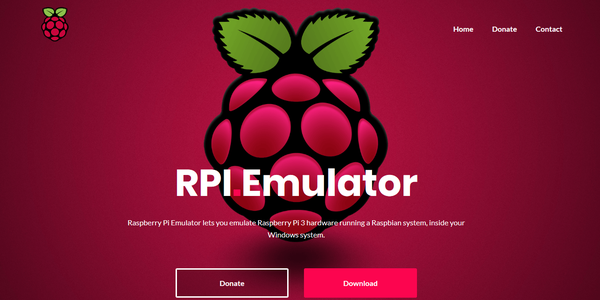 RPi-Emulator er et nylig lansert dataprogram, som er designet for å lette emulering av Raspbian-miljø på Windows-datamaskin. Dette programmet er som en forenklet modell av QEMU med lignende oppsett, men annet brukergrensesnitt.
RPi-Emulator er et nylig lansert dataprogram, som er designet for å lette emulering av Raspbian-miljø på Windows-datamaskin. Dette programmet er som en forenklet modell av QEMU med lignende oppsett, men annet brukergrensesnitt.
Raspberry Pi Emulator fungerer som en form for "wrapper" for QEMU, med det primære målet å forenkle Raspberry Pi-emulering, samtidig som den forbedrer den generelle driftseffektiviteten til den simulerte maskinvaren på datamaskinen din.
Vanligvis gir denne Raspberry Pi-emulatoren et intuitivt grafisk brukergrensesnitt (GUI) og utvider også systemlagring for å imøtekomme Raspbian-dataene..
I hovedsak er RPi-Emulator et nytt program som lar deg enkelt kjøre et Raspbian-system på din Windows-datamaskin, for å etterligne Raspberry Pi 3-maskinvaren og nyte uhindret kodingsopplevelse på din Windows-PC..
Last ned RPi-Emulator
- RELATERT: Slik kjører du Windows 10 på Raspberry Pi 2
5Microsoft Azure
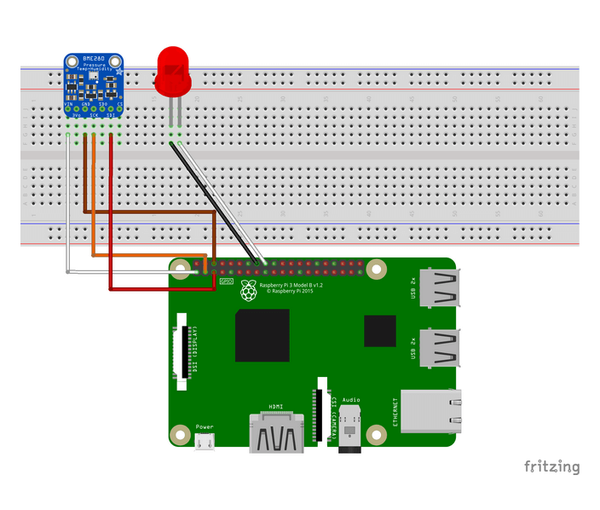 MS Azure kommer med et innebygd alternativ for nedlasting av en Raspberry Pi-emulator på Windows-datamaskin. Det huser også en brukervennlig online klientsimulator. Disse to funksjonene lar deg nyte koding på Windows-PCen din, i et emulert Raspbian-miljø uten å måtte kjøpe Raspberry Pi-maskinvaren.
MS Azure kommer med et innebygd alternativ for nedlasting av en Raspberry Pi-emulator på Windows-datamaskin. Det huser også en brukervennlig online klientsimulator. Disse to funksjonene lar deg nyte koding på Windows-PCen din, i et emulert Raspbian-miljø uten å måtte kjøpe Raspberry Pi-maskinvaren.
MS Azure tilbyr et ferdig oppsett og krever ingen form for linjekommandoer (og lignende), i motsetning til i QEMU. Å emulere Raspberry Pi-skrivebordet med MS Azure er så enkelt som å laste ned og pakke ut programmets Zip-fil på Azure-serveren. Med dette kan du nyte ubegrenset koding på den emulerte Raspberry Pi-plattformen.
Men hvis du ikke har din egen utpekte Azure-server, kan du enkelt etterligne Raspberry Pi online ved å bruke Azure-klientsimulator. På denne måten kan du nyte uhindret Raspbian-simulert kodingsopplevelse på din Windows-PC, forutsatt at du har en stabil internettforbindelse.
- Last ned den nyeste versjonen av Raspbian-versjonen her.
- Få Microsoft Azure Raspberry Pi Emulator her
Konklusjon
Raspberry Pi Desktop er en spesiell datamaskin for rookie-programmerere og tech-entusiaster. Mens "skrivebordet" er gjort rimelig og lett tilgjengelig, er det nå flere emulatorer som kan spare deg for penger og også gi deg muligheten til å nyte kodingsopplevelsen som tilbys av Raspberry Pi.
I lys av dette har vi samlet og anmeldt fem av de beste Raspberry Pi-emulatorene for Windows. Ved å ta i bruk noen av disse emulatorene, kan du nyte praktisk talt alle fordelene som Raspberry Pi-maskinvaren tilbyr, til liten eller ingen kostnad.
RELATERTE VEILEDNINGER DU TRENGER Å KONTROLLERE:
- Hvordan fikse ødelagt SD-kort på Raspberry Pi
- ASUS konkurrerer med Raspberry Pi med kraftigere Tinker Board
- 6 beste IoT-simulatorer for PC
- emulatorprogramvare
- bringebær pi
- programvare
 Friendoffriends
Friendoffriends

![Oppgradering av Windows 8 Pro-rabatt fra Windows XP og få 15% avslag [Forretningsbrukere]](https://friend-of-friends.com/storage/img/images/windows-8-pro-discount-upgrade-from-windows-xp-and-get-15-off-[business-users]_2.jpg)

